如何将Word中将命令按钮添加到工具栏
[08-23 23:40:43] 来源:http://www.duoxue8.com 办公技巧 阅读:827次
如何将Word中将命令按钮添加到工具栏,标签:office教程,office入门,office教程学习,http://www.duoxue8.com
如何将Word中将命令按钮添加到工具栏。经常使用Word的朋友应该深有感触,在需要一项功能时往往得进行好几步才能达到效果,这样往往浪费了时间,不能提高工作效率。这篇小编就带大家如何将Word中将命令按钮添加到工具栏。Word2010文档窗口中的“快速访问工具栏”用于放置命令按钮,使用户快速启动经常使用的命令。默认情况下,“快速访问工具栏”中只有数量较少的命令,用户可以根据需要添加多个自定义命令,今天我们就来介绍一下如何添加命令按钮到快速访问工具栏,操作步骤如下所述:
1、打开Word2010文档窗口,依次单击“文件”→“选项”命令,如图1所示。
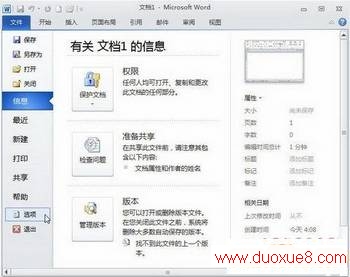
2、在打开的“Word选项”对话框中切换到“快速访问工具栏”选项卡,然后在“从下列位置选择命令”列表中单击需要添加的命令,并单击“添加”按钮即可,如图2所示。

3、重复步骤2可以向Word2010快速访问工具栏添加多个命令,依次单击“重置”→“仅重置快速访问工具栏”按钮将“快速访问工具栏”恢复到原始状态,如图3所示。
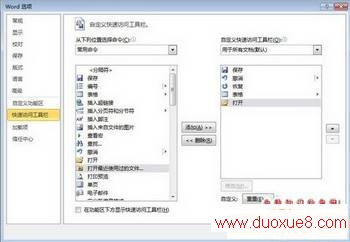
本文来自http://www.duoxue8.com 谢谢支持!
如何将Word中将命令按钮添加到工具栏 结束。
如何将Word中将命令按钮添加到工具栏。经常使用Word的朋友应该深有感触,在需要一项功能时往往得进行好几步才能达到效果,这样往往浪费了时间,不能提高工作效率。这篇小编就带大家如何将Word中将命令按钮添加到工具栏。Word2010文档窗口中的“快速访问工具栏”用于放置命令按钮,使用户快速启动经常使用的命令。默认情况下,“快速访问工具栏”中只有数量较少的命令,用户可以根据需要添加多个自定义命令,今天我们就来介绍一下如何添加命令按钮到快速访问工具栏,操作步骤如下所述:
1、打开Word2010文档窗口,依次单击“文件”→“选项”命令,如图1所示。
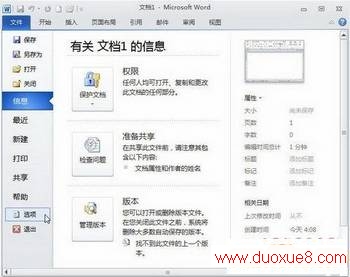
2、在打开的“Word选项”对话框中切换到“快速访问工具栏”选项卡,然后在“从下列位置选择命令”列表中单击需要添加的命令,并单击“添加”按钮即可,如图2所示。

3、重复步骤2可以向Word2010快速访问工具栏添加多个命令,依次单击“重置”→“仅重置快速访问工具栏”按钮将“快速访问工具栏”恢复到原始状态,如图3所示。
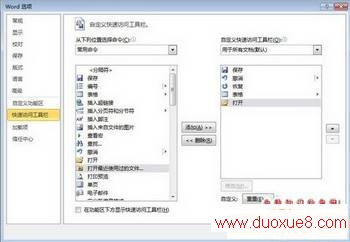
本文来自http://www.duoxue8.com 谢谢支持!
如何将Word中将命令按钮添加到工具栏 结束。
Tag:办公技巧,office教程,office入门,office教程学习,电脑学习 - 办公技巧
如何将Word中将命令按钮添加到工具栏相关文章
- ·上一个:算简单数据 Word表格就能搞定
- 如何将Word中将命令按钮添加到工具栏
- › 如何将Word中将命令按钮添加到工具栏
- › 如何将Windows 7变成无线路由器
- 在百度中搜索相关文章:如何将Word中将命令按钮添加到工具栏
- 在谷歌中搜索相关文章:如何将Word中将命令按钮添加到工具栏
- 在soso中搜索相关文章:如何将Word中将命令按钮添加到工具栏
- 在搜狗中搜索相关文章:如何将Word中将命令按钮添加到工具栏
